
深度技术系统
深度技术在中国大陆是使用率非常高的VIP修改版Windows操作系统,装机方便。通过先进的互联网多媒体通讯技术,服务工程师在被许可的情况下连接到用户电脑,远程接管用户电脑,解决用户使用电脑过程中产生的各种问题,包括:软件安装、系统优化、数据备份、查毒杀毒、 系统修复、系统重装等服务 !提供常用的9大类50余款应用软件的帮教下载、安装、升级、卸载等服务,实现用户电脑畅快使用。
win10系统不能用telnet命令的操作方法
发布时间:2013-05-23 00:00 作者:深度技术来源:www.shenduwin8.com
win10系统不能用telnet命令的操作方法?
很多win10用户在使用电脑的时候,会发现win10系统不能用telnet命令的的现象,根据小编的调查并不是所有的朋友都知道win10系统不能用telnet命令的的问题怎么解决,不会的朋友也不用担心,下面我就给大家讲解一下win10系统不能用telnet命令呢?小编教你只需要1、 首先,我们打开控制面板;2、找到:程序-卸载程序,并点击进入;就可以了;下面就由电脑公司小编给大家分享关于win10系统不能用telnet命令的详细步骤::
解决方法1: 1、 首先,我们打开控制面板;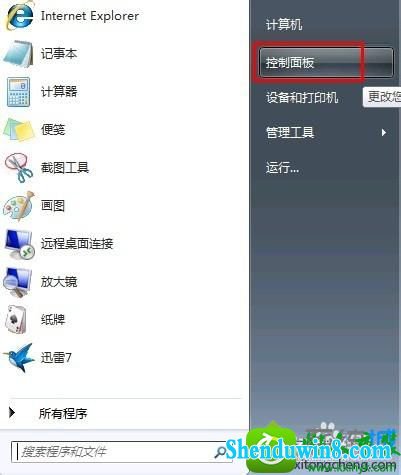 2、找到:程序-卸载程序,并点击进入;
2、找到:程序-卸载程序,并点击进入; 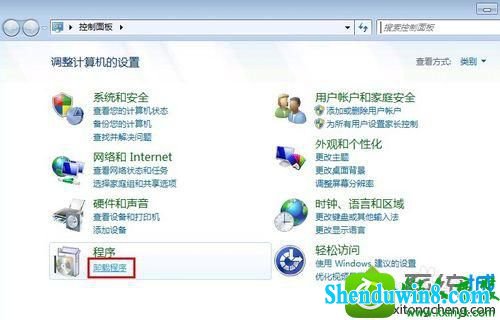 3、 在:卸载或更改程序对话框里,左边,找到并点击:打开或关闭windows功能;
3、 在:卸载或更改程序对话框里,左边,找到并点击:打开或关闭windows功能; 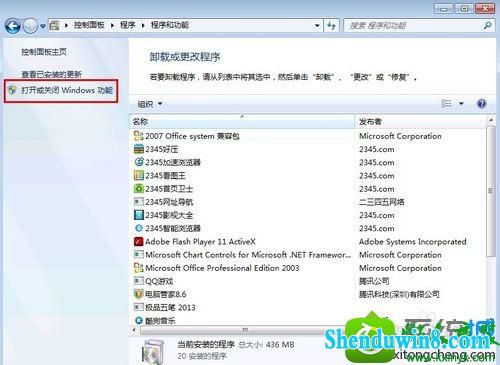 4、在:打开或关闭windows功能对话框里,下拉,找到并打勾:telnet客户端,并按确定;
4、在:打开或关闭windows功能对话框里,下拉,找到并打勾:telnet客户端,并按确定; 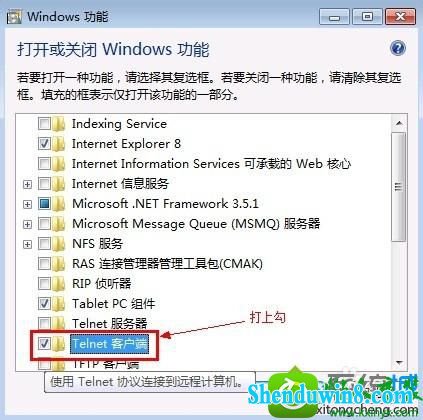 5、 稍等片刻……就会安装完成,即返回上一层对话框,你全部都点关闭就可以了。
5、 稍等片刻……就会安装完成,即返回上一层对话框,你全部都点关闭就可以了。 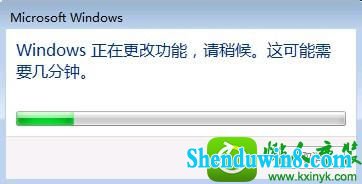 解决方法2: 1、 用telnet命令测试端口方法很简单。大家都可以学习一下!首先,打开:命令提示符,或者:点开始,然后输入:CMd再回车;
解决方法2: 1、 用telnet命令测试端口方法很简单。大家都可以学习一下!首先,打开:命令提示符,或者:点开始,然后输入:CMd再回车; 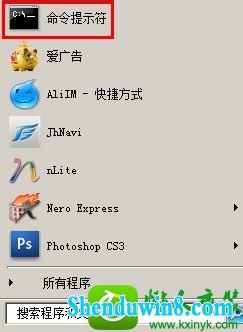 2、就可以正常测试命令了;
2、就可以正常测试命令了; 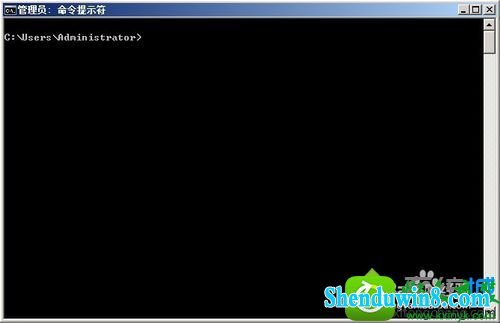 3、 我们先来测试一下,telnet 192.168.1.191,在不加端口的情况下,telnet 的默认端口是23,返回信息是:无法打开到主机的连接,而不是说:telnet 不是内部或外部命令,也不是可运行的程序或批处理文件。即表示命令是可以使用的了;
3、 我们先来测试一下,telnet 192.168.1.191,在不加端口的情况下,telnet 的默认端口是23,返回信息是:无法打开到主机的连接,而不是说:telnet 不是内部或外部命令,也不是可运行的程序或批处理文件。即表示命令是可以使用的了; 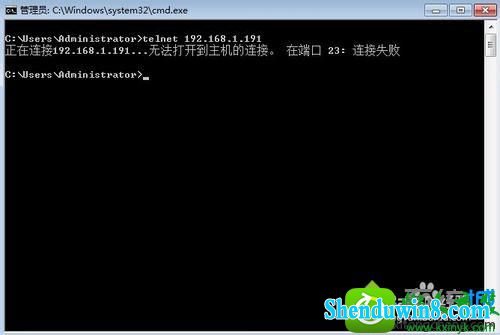 4、我们再来测试命令:telnet 192.168.1.191 80,这次我们加了端口80,光标一闪,就到了这个界面,即表示连接192.168.1.191的80端口是正常的;
4、我们再来测试命令:telnet 192.168.1.191 80,这次我们加了端口80,光标一闪,就到了这个界面,即表示连接192.168.1.191的80端口是正常的; 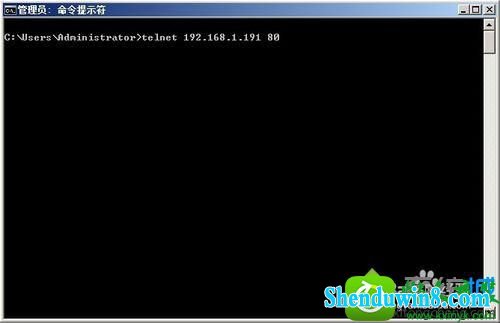 5、 更多的telnet命令,我们可以用“帮助”来看看,输入 :telnet /?。
5、 更多的telnet命令,我们可以用“帮助”来看看,输入 :telnet /?。 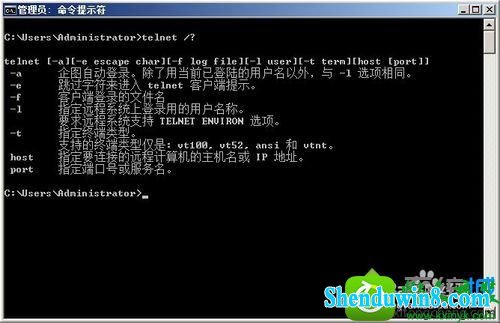 以上教程帮助大家解决win10系统不能用telnet命令的问题,大家可以选择一款合适的方法进行处理,设置之后telnet命令就恢复正常了。
以上教程帮助大家解决win10系统不能用telnet命令的问题,大家可以选择一款合适的方法进行处理,设置之后telnet命令就恢复正常了。
很多win10用户在使用电脑的时候,会发现win10系统不能用telnet命令的的现象,根据小编的调查并不是所有的朋友都知道win10系统不能用telnet命令的的问题怎么解决,不会的朋友也不用担心,下面我就给大家讲解一下win10系统不能用telnet命令呢?小编教你只需要1、 首先,我们打开控制面板;2、找到:程序-卸载程序,并点击进入;就可以了;下面就由电脑公司小编给大家分享关于win10系统不能用telnet命令的详细步骤::
解决方法1: 1、 首先,我们打开控制面板;
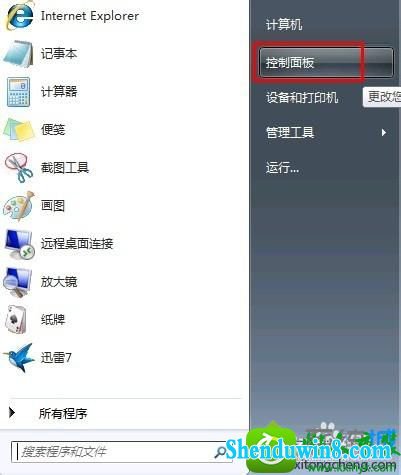 2、找到:程序-卸载程序,并点击进入;
2、找到:程序-卸载程序,并点击进入; 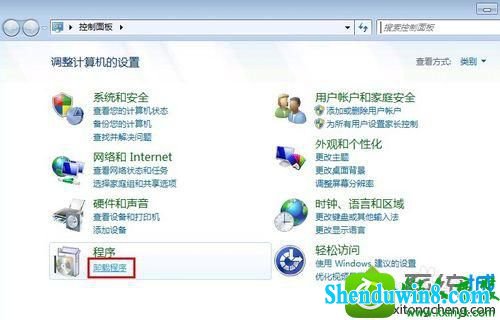 3、 在:卸载或更改程序对话框里,左边,找到并点击:打开或关闭windows功能;
3、 在:卸载或更改程序对话框里,左边,找到并点击:打开或关闭windows功能; 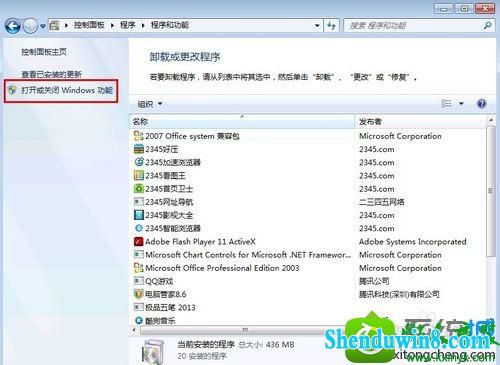 4、在:打开或关闭windows功能对话框里,下拉,找到并打勾:telnet客户端,并按确定;
4、在:打开或关闭windows功能对话框里,下拉,找到并打勾:telnet客户端,并按确定; 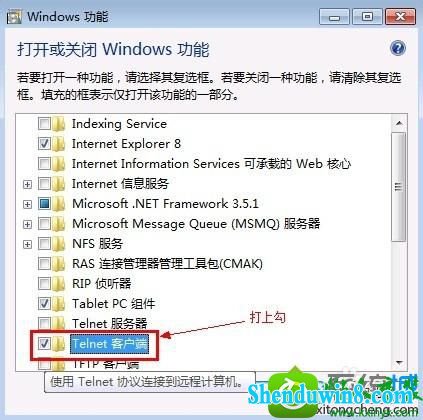 5、 稍等片刻……就会安装完成,即返回上一层对话框,你全部都点关闭就可以了。
5、 稍等片刻……就会安装完成,即返回上一层对话框,你全部都点关闭就可以了。 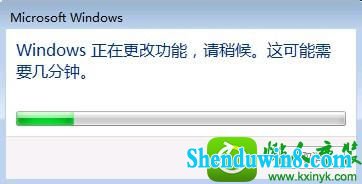 解决方法2: 1、 用telnet命令测试端口方法很简单。大家都可以学习一下!首先,打开:命令提示符,或者:点开始,然后输入:CMd再回车;
解决方法2: 1、 用telnet命令测试端口方法很简单。大家都可以学习一下!首先,打开:命令提示符,或者:点开始,然后输入:CMd再回车; 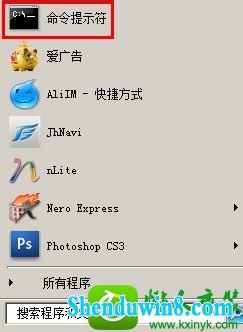 2、就可以正常测试命令了;
2、就可以正常测试命令了; 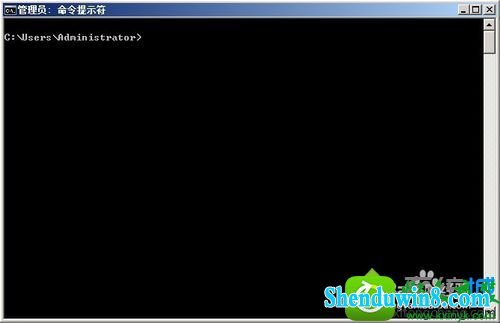 3、 我们先来测试一下,telnet 192.168.1.191,在不加端口的情况下,telnet 的默认端口是23,返回信息是:无法打开到主机的连接,而不是说:telnet 不是内部或外部命令,也不是可运行的程序或批处理文件。即表示命令是可以使用的了;
3、 我们先来测试一下,telnet 192.168.1.191,在不加端口的情况下,telnet 的默认端口是23,返回信息是:无法打开到主机的连接,而不是说:telnet 不是内部或外部命令,也不是可运行的程序或批处理文件。即表示命令是可以使用的了; 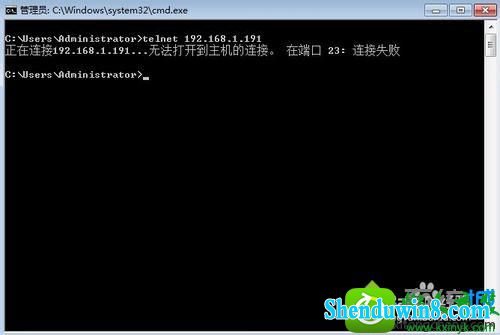 4、我们再来测试命令:telnet 192.168.1.191 80,这次我们加了端口80,光标一闪,就到了这个界面,即表示连接192.168.1.191的80端口是正常的;
4、我们再来测试命令:telnet 192.168.1.191 80,这次我们加了端口80,光标一闪,就到了这个界面,即表示连接192.168.1.191的80端口是正常的; 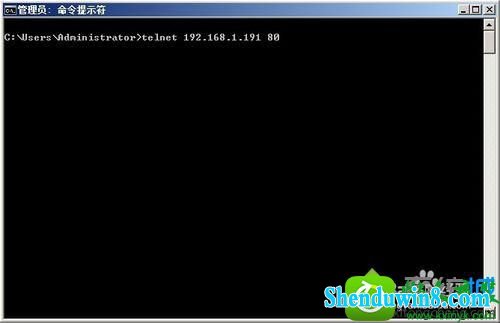 5、 更多的telnet命令,我们可以用“帮助”来看看,输入 :telnet /?。
5、 更多的telnet命令,我们可以用“帮助”来看看,输入 :telnet /?。 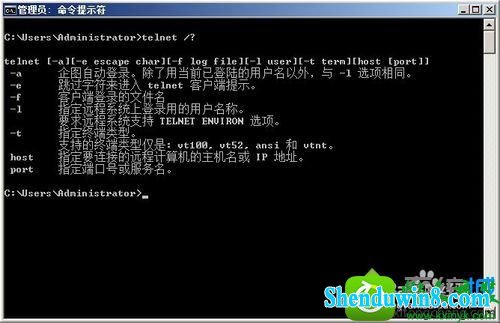 以上教程帮助大家解决win10系统不能用telnet命令的问题,大家可以选择一款合适的方法进行处理,设置之后telnet命令就恢复正常了。
以上教程帮助大家解决win10系统不能用telnet命令的问题,大家可以选择一款合适的方法进行处理,设置之后telnet命令就恢复正常了。
- 相关推荐
- 系统专栏
深度XP系统
深度技术Win7系统
深度技术Win10系统
深度技术Win8系统
深度技术纯净版
深度技术专题
深度技术文章资讯
深度技术系统教程
一键重装系统
装机大师
装机助理
电脑系统教程
IT最新资讯
 深度技术Ghost Win10 x64(1809专业版)V2018.10(全网首发)深度技术Ghost Win10 x64(1809专业版)V2018.10(全网首发)
深度技术Ghost Win10 x64(1809专业版)V2018.10(全网首发)深度技术Ghost Win10 x64(1809专业版)V2018.10(全网首发) 深度技术Ghost Win10 (32位) 快速安装版v2018.03月(自动激活)深度技术Ghost Win10 (32位) 快速安装版v2018.03月(自动激活)
深度技术Ghost Win10 (32位) 快速安装版v2018.03月(自动激活)深度技术Ghost Win10 (32位) 快速安装版v2018.03月(自动激活) 深度技术Ghost Win10x86 快速专业版 v2020.01(自动激活)深度技术Ghost Win10x86 快速专业版 v2020.01(自动激活)
深度技术Ghost Win10x86 快速专业版 v2020.01(自动激活)深度技术Ghost Win10x86 快速专业版 v2020.01(自动激活) 深度技术Ghost Win10 64位稳定企业版2016.10(免激活)深度技术Ghost Win10 64位稳定企业版2016.10(免激活)
深度技术Ghost Win10 64位稳定企业版2016.10(免激活)深度技术Ghost Win10 64位稳定企业版2016.10(免激活) 深度技术Ghost Win10 X64位 超纯专业版 V2019年08月(自动激活)深度技术Ghost Win10 X64位 超纯专业版 V2019年08月(自动激活)
深度技术Ghost Win10 X64位 超纯专业版 V2019年08月(自动激活)深度技术Ghost Win10 X64位 超纯专业版 V2019年08月(自动激活) 深度技术Ghost Win10 (64位) 极速体验版2018.01月(激活版)深度技术Ghost Win10 (64位) 极速体验版2018.01月(激活版)
深度技术Ghost Win10 (64位) 极速体验版2018.01月(激活版)深度技术Ghost Win10 (64位) 极速体验版2018.01月(激活版)
 深度技术GHOST Win7 X32位优化装机版V2017年05月(免激活)深度技术GHOST Win7 X32位优化装机版V2017年05月(免激活)
深度技术GHOST Win7 X32位优化装机版V2017年05月(免激活)深度技术GHOST Win7 X32位优化装机版V2017年05月(免激活) 深度技术Win7 64位 优化中秋国庆版 2020.10深度技术Win7 64位 优化中秋国庆版 2020.10
深度技术Win7 64位 优化中秋国庆版 2020.10深度技术Win7 64位 优化中秋国庆版 2020.10 深度技术 Ghost Win7 Sp1 电脑城万能装机版 2014.11(32位)深度技术 Ghost Win7 Sp1 电脑城万能装机版 2014.11(32位)
深度技术 Ghost Win7 Sp1 电脑城万能装机版 2014.11(32位)深度技术 Ghost Win7 Sp1 电脑城万能装机版 2014.11(32位) 深度技术 Ghost Win7 Sp1 万能安全装机版 2013.07 制作深度技术 Ghost Win7 Sp1 万能安全装机版 2013.07 制作
深度技术 Ghost Win7 Sp1 万能安全装机版 2013.07 制作深度技术 Ghost Win7 Sp1 万能安全装机版 2013.07 制作 深度技术GHOST win7x86 快速旗舰版 v2020年01月(永久激活)深度技术GHOST win7x86 快速旗舰版 v2020年01月(永久激活)
深度技术GHOST win7x86 快速旗舰版 v2020年01月(永久激活)深度技术GHOST win7x86 快速旗舰版 v2020年01月(永久激活) 深度技术GHOST WIN7 X64位 家庭旗舰版 2021V06(无需激活)深度技术GHOST WIN7 X64位 家庭旗舰版 2021V06(无需激活)
深度技术GHOST WIN7 X64位 家庭旗舰版 2021V06(无需激活)深度技术GHOST WIN7 X64位 家庭旗舰版 2021V06(无需激活)
- 系统安装教程
- win10系统盘突然就满了的操作方法
- win10系统有线网络优先级设置的操作方法
- win10电脑蓝屏问题错误代码0x000000f4的处理办法
- win8.1系统玩冒险岛08.19单机版输入账号密码后出现error38的解决方法
- win10系统硬盘狂响的操作方法
- 适合任何win7版本的万能密钥 win7各版本激活码汇总
- win10系统圣安地列斯进行联机游戏的操作方法
- W7系统自适应键盘功能无法使用的解决方法
- 谁动了我的电脑 记录魔法猪Win10系统详细登录时间
- 太平洋Win7系统如何让密码明文显示
- win10系统设置立体声混音效果的操作方法
- win10系统右键本地磁盘新建菜单中只有文件夹选项的操作方法
- win8.1系统更新后提示“GeForce Experience遇到错误且必须关闭”的解
- win8.1系统安装后没有网卡驱动无法上网的解决方法
- Win10正式版系统下如何把指定文件夹锁定到任务栏上
